安装前准备,下载oracle11g安装包
64位 链接:http://pan.baidu.com/s/1nvNY5Sl 密码:izyx
32位 链接:http://pan.baidu.com/s/1eSDxzMy 密码:479n
下载后解压
将
oracle 11g R2 64位\win64_11gR2_database_2of2\database\stage\Components
路径下的文件拷贝到
oracle 11g R2 64位\win64_11gR2_database_1of2\database\stage\Components
目录下
点击oracle 11g R2 64位\win64_11gR2_database_1of2\database路径下的setup
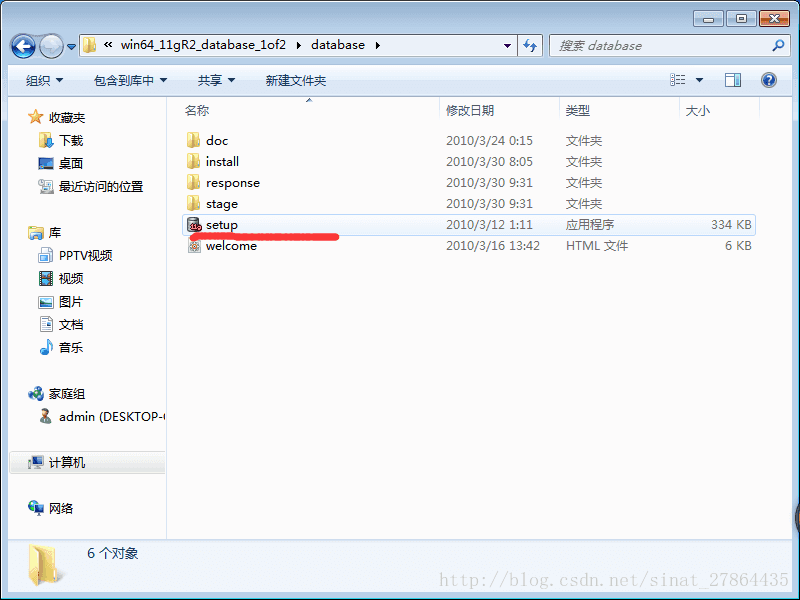
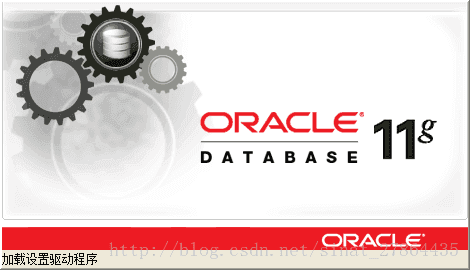
取消勾选,点击下一步
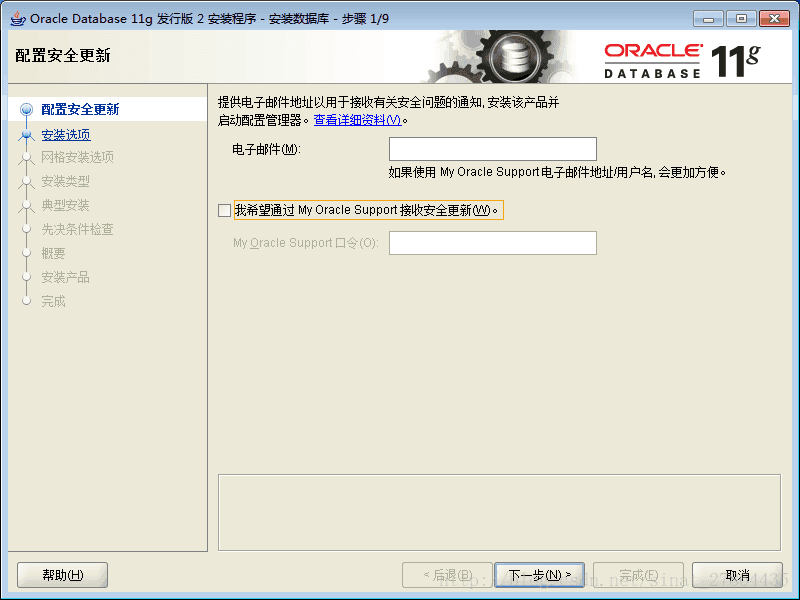
点击下一步
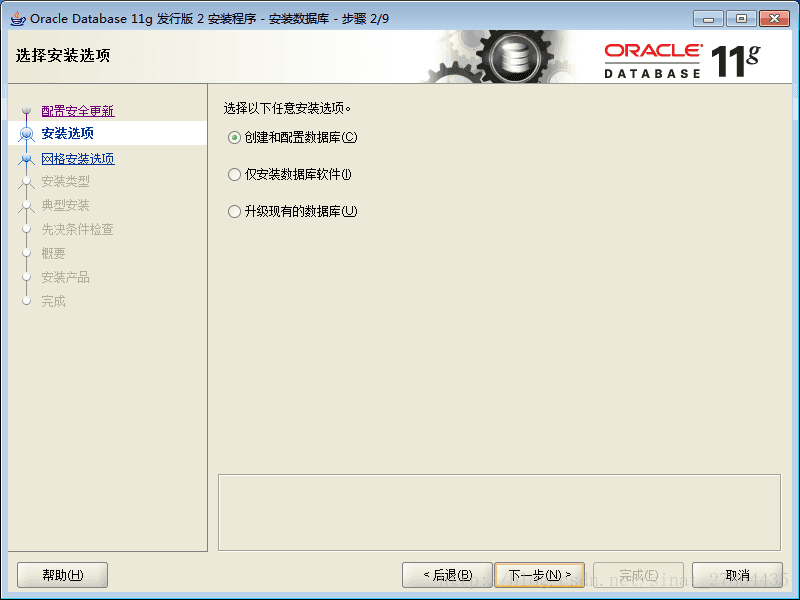
我使用的是win7,选择的是桌面版,点击下一步
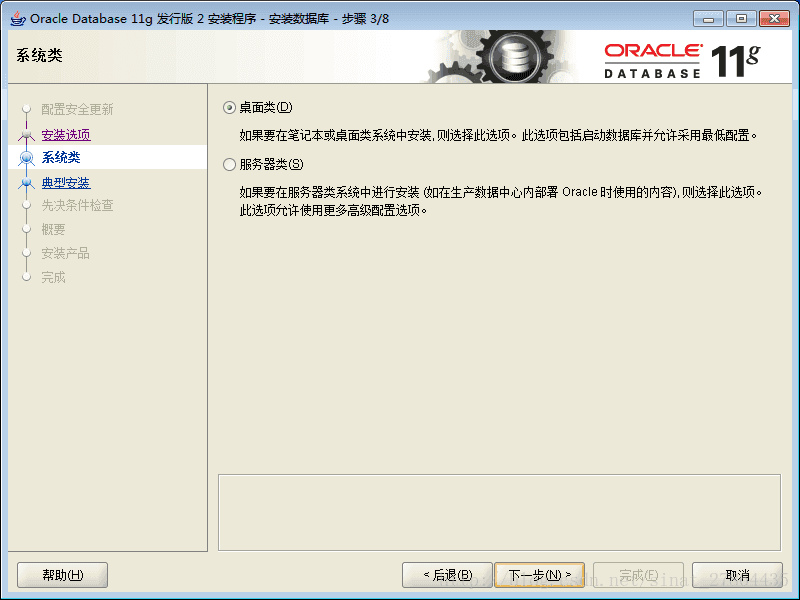
路径可以使用默认路径,也可以自己设置,我使用的是默认路径,输入口令,口令需要按照oracle的格式来设置,不然会提示不符合规则。
这里强调一下,如果之前安装过oracle,在这里点击下一步提示“ins 35075 指定的 sid 已在使用”,修改一下全局数据库名就可以
设置完成点击下一步
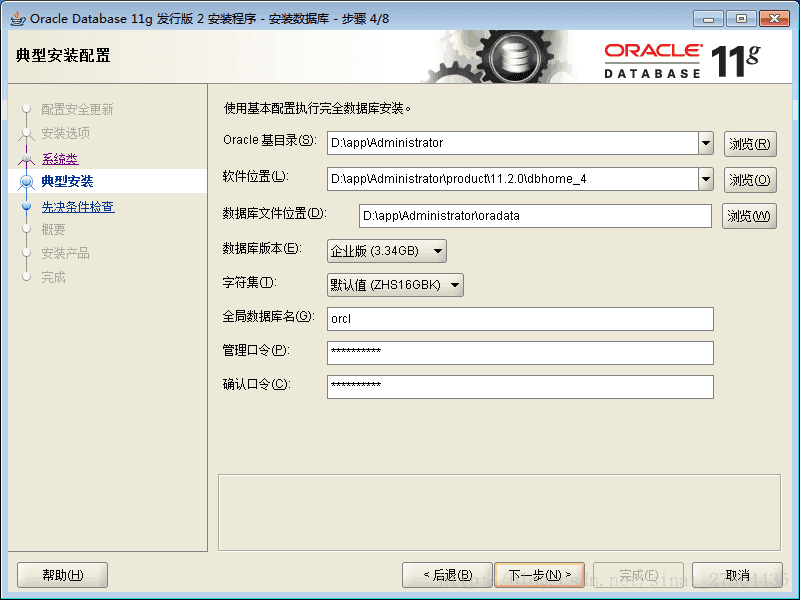
点击完成
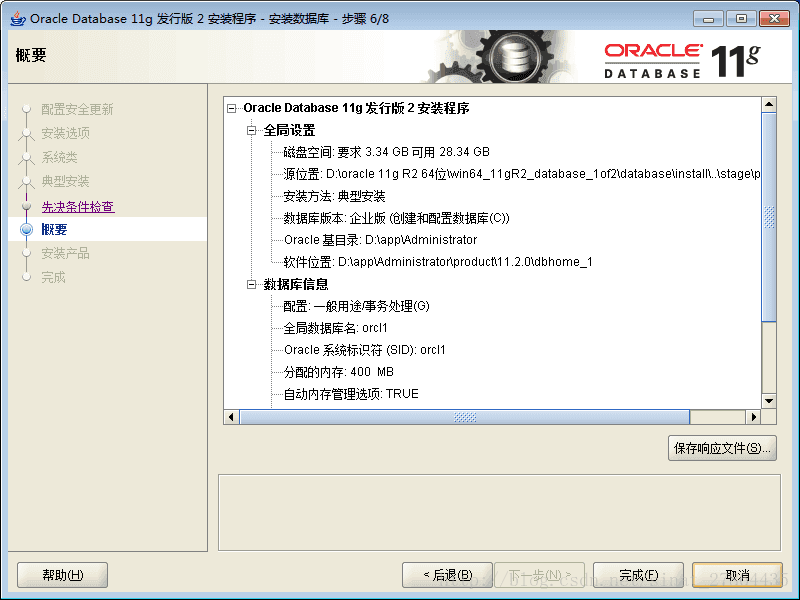
等待安装即可
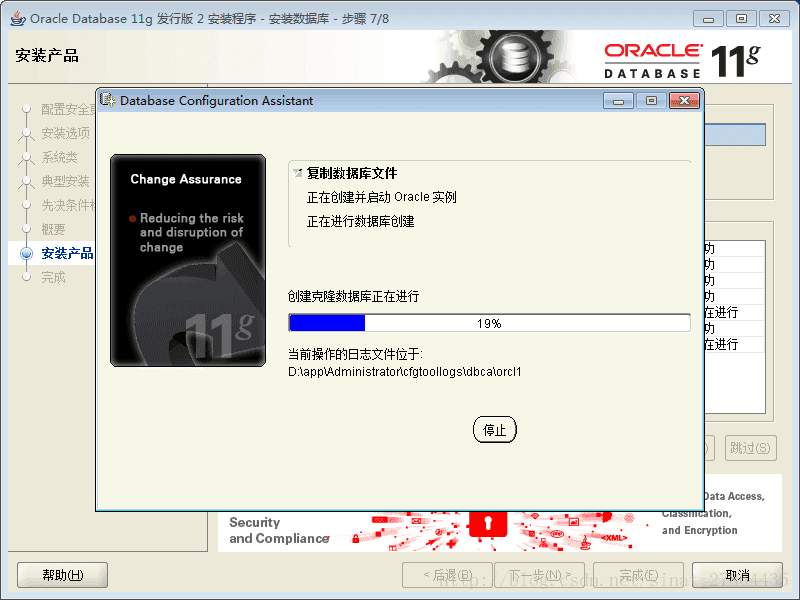
这里可以设置一下口令管理,一般默认解锁的是sys和system这两个用户,一般安装时还会解锁scott用户,并设置密码,这里就不上图了,后面还会有添加用户、修改密码的教程。
点击确定
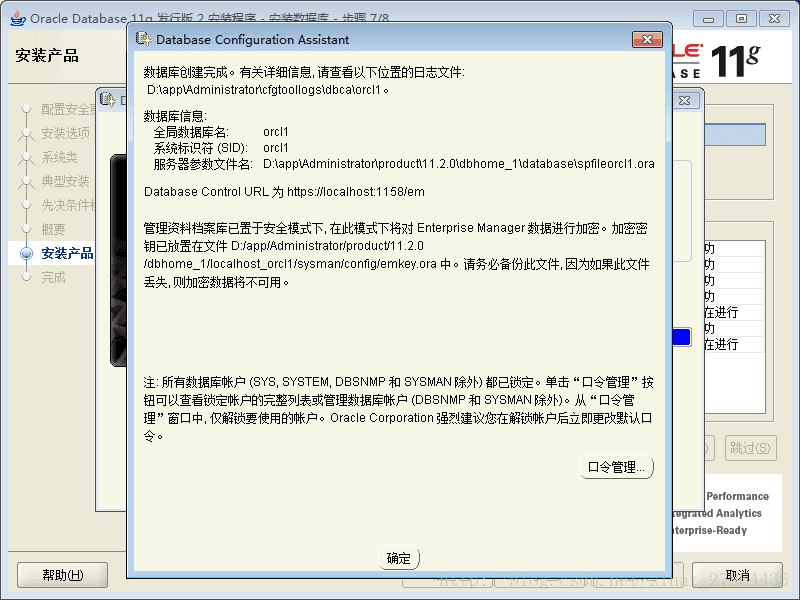
安装完成,关闭
oracle登录
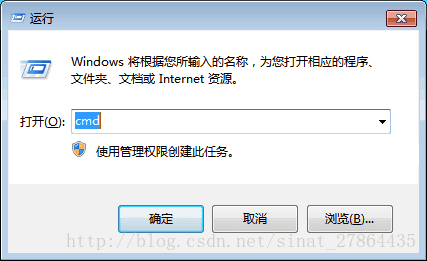
进入cmd
输入sqlplus,回车
输入用户名和密码就会提示连接成功
修改用户名密码
进入cmd,输入sqlplus/ as sysdba,回车,进入sql>
输入 alter user system identified by admin;,这行代码的意思就是修改system用户的密码为admin,这里需要注意的是,代码末尾要加上分号“;”,不然无法修改成功
查看服务
在cmd中输入services.msc即可查看
创建用户
进入cmd,输入sqlplus/ as sysdba,回车,进入sql>
输入create user lkSoft identified by admin;,代码的意思是:创建一个用户名为lkSoft的用户,密码为admin,同样的代码结束,需要加分号”;”
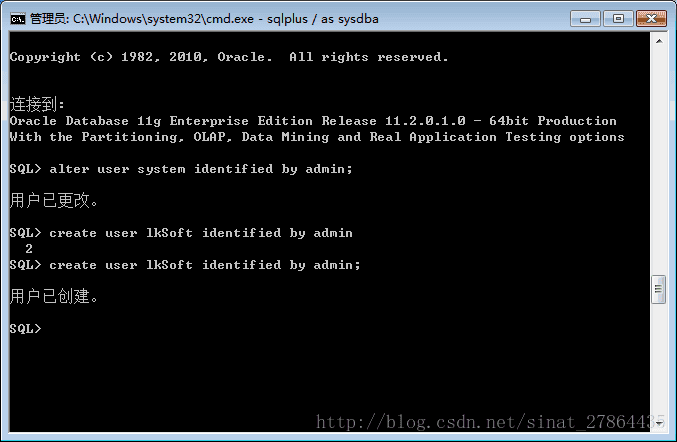
设置用户权限
DBA:拥有全部特权,是系统最高权限,只有DBA才可以创建数据库结构。
RESOURCE:拥有Resource权限的用户只可以创建实体,不可以创建数据库结构。
CONNECT:拥有Connect权限的用户只可以登录Oracle,不可以创建实体,不可以创建数据库结构。
对于普通用户:授予connect, resource权限。
对于DBA管理用户:授予connect,resource, dba权限 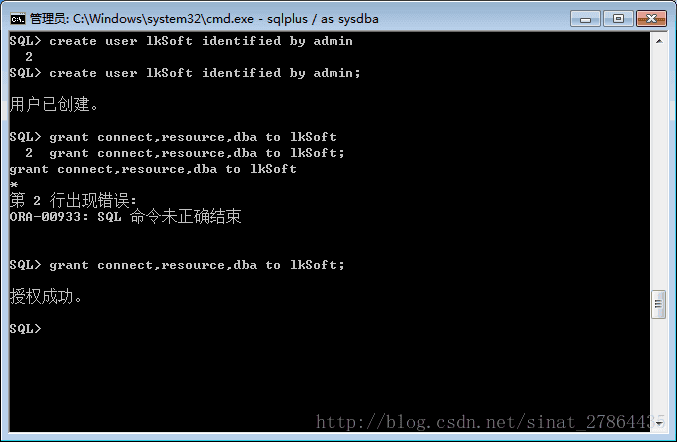
登录用户成功








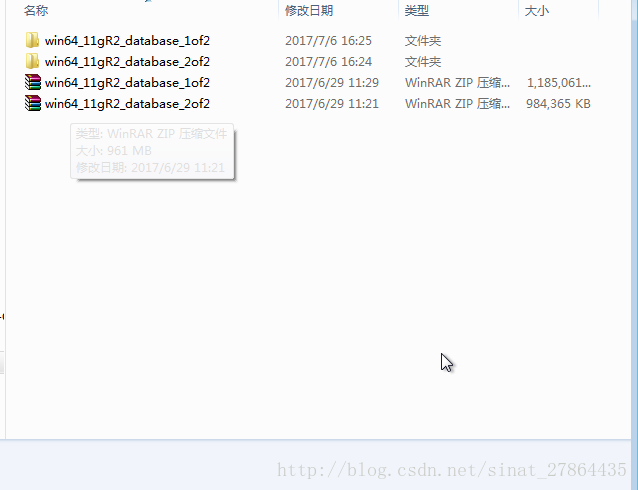
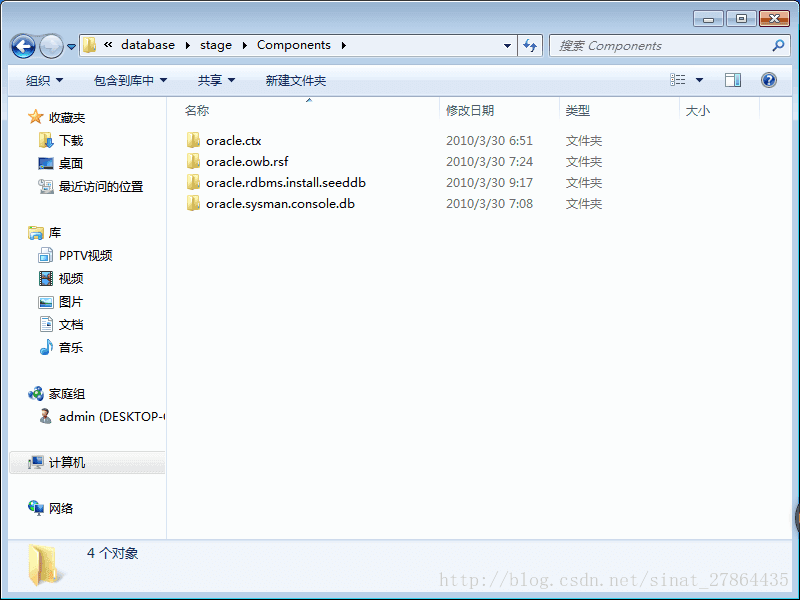
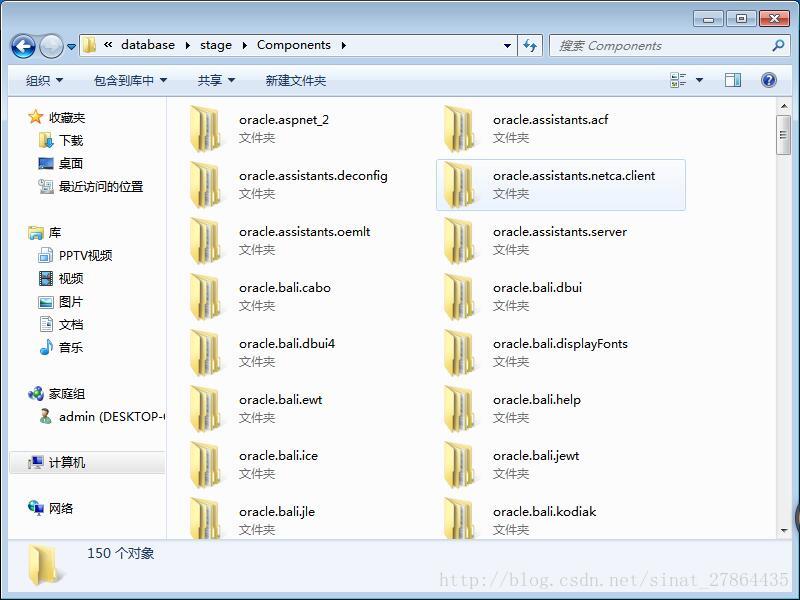
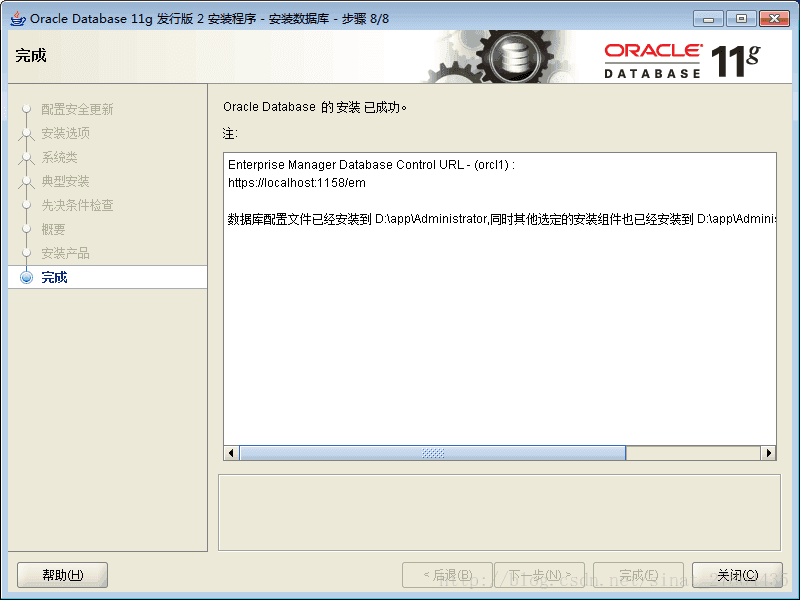
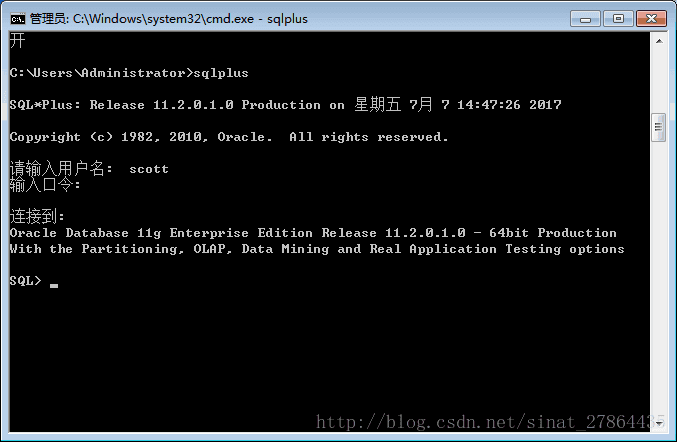
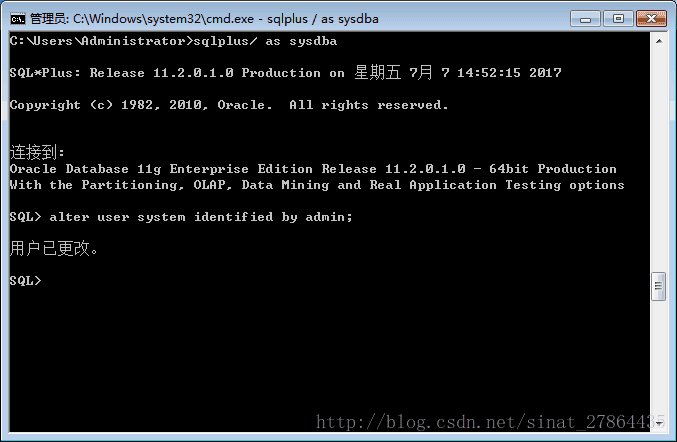
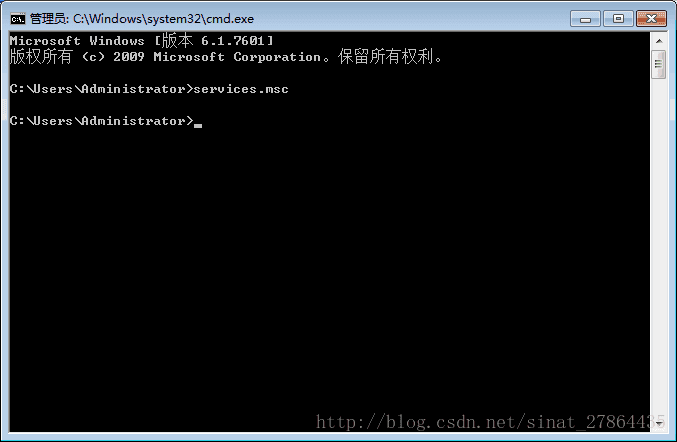
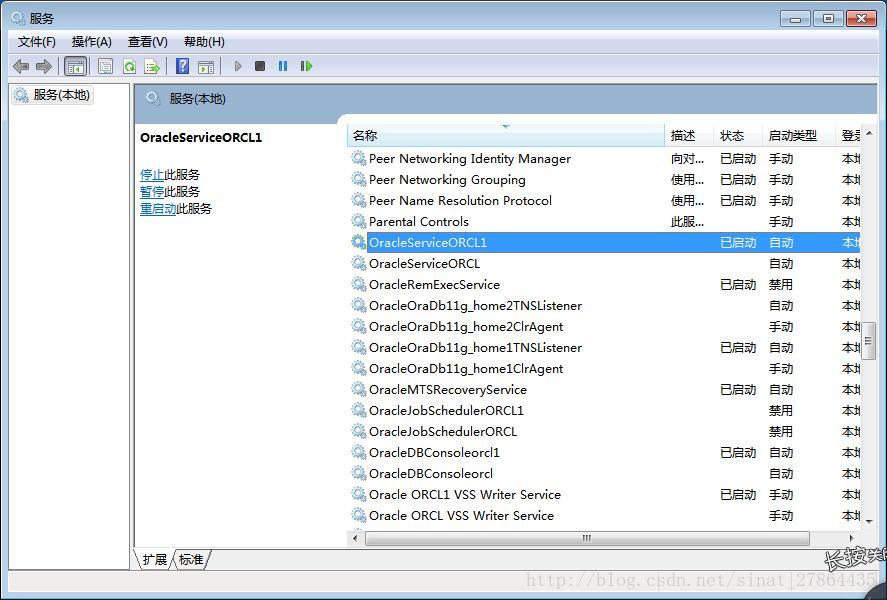
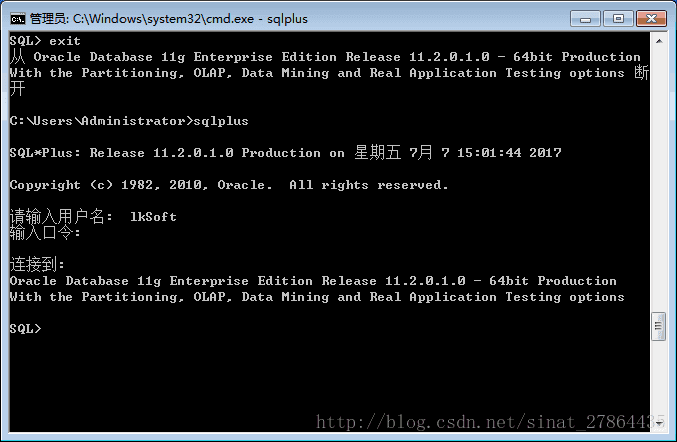













 150
150











 被折叠的 条评论
为什么被折叠?
被折叠的 条评论
为什么被折叠?








